Organisieren – Ordner und Filter
Wie leere ich meinen Ordner Vor Kurzem gelöschte eMails in AOL Mail?
So leeren Sie den Ordner Vor Kurzem gelöschte eMails in AOL Mail
- Klicken Sie im linken Fenster auf Vor Kurzem gelöschte eMails.
- Aktivieren Sie das Kontrollkästchen über der Spalte ganz links im Posteingang, um alle Nachrichten auszuwählen.
- Klicken Sie über der Nachrichtenliste auf das Papierkorbsymbol.
- Ein Feld mit der Meldung "Ausgewählte eMails endgültig löschen" wird angezeigt. Klicken Sie auf OK, um fortzufahren. Klicken Sie auf OK – und siehe da! Die eMails wurden gelöscht.
Wie lange bleiben eMails in meinem AOL Mail-Posteingang gespeichert?
Hier finden Sie eine kurze Übersicht darüber, wie lange Nachrichten in Ihrem AOL Mail-Posteingang gespeichert bleiben.
| Ordner | Grenzwerte und Zeitrahmen |
| Eingang | eMails bleiben so lange im Ordner Posteingang, bis Sie sie löschen (das gilt auch für die eMails, die Sie bereits gelesen haben). |
| Verschickt | Verschickte eMails bleiben so lange im Ordner Verschickt, bis Sie sie löschen. |
| Spam-Verdacht | eMails im Ordner Spam-Verdacht werden automatisch nach 5 Tagen gelöscht. |
| Vor Kurzem gelöschte eMails oder Gelöschte eMails | eMails, die Sie löschen, bleiben maximal 7 Tage lang im Ordner Vor Kurzem gelöschte eMails oder Gelöschte eMails. |
| Gespeichert | In den Unterordnern der eMail-Ordner Gespeichert auf AOL, Gespeichert oder Meine Ordner gespeicherte eMails werden erst entfernt, wenn Sie sie löschen. Die Anzahl der eMails, die im Ordner Gespeichert und dessen Unterordnern gespeichert werden kann, ist lediglich durch den verfügbaren Speicherplatz auf der Festplatte begrenzt. Die eMail-Ordner Gespeichert auf AOL oder Meine Ordner können maximal 5.000 gespeicherte eMails enthalten und Sie können maximal 252 persönliche Ordner erstellen. |
Wie stelle ich eine eMail wieder her, die vor Kurzem in AOL Mail gelöscht wurde?
Sie haben versehentlich eine eMail gelöscht? Wenn seit dem Löschen der eMail weniger als 7 Tage vergangen sind, können Sie die eMail wiederherstellen.
So stellen Sie eine gelöschte eMail wieder her
- Klicken Sie im linken Fenster auf Vor Kurzem gelöschte eMails.
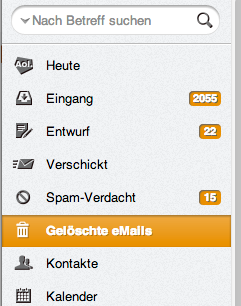
- Aktivieren Sie das Kontrollkästchen neben der eMail, die Sie wiederherstellen möchten.

- Klicken Sie über der Nachrichtenliste auf das Dropdownmenü Optionen (das Zahnradsymbol) und klicken Sie dann unter Verschieben in... auf den Ordner, in den Sie die eMail verschieben möchten.
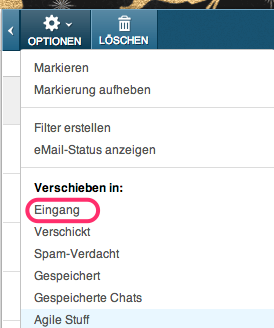
So! Das war knapp. Denken Sie daran: Sie haben nur 7 Tage Zeit, um eMails aus dem Ordner Vor Kurzem gelöschte eMails wiederherzustellen. Danach werden die eMails dauerhaft gelöscht. Warten Sie also nicht zu lange!
Wie lösche ich eine eMail in AOL Mail?
Wird Ihr AOL Mail-Posteingang zu voll? Durch das Löschen älterer eMails können Sie Speicherplatz freigeben und Ihren Posteingang organisieren.
So löschen Sie eine eMail
- Aktivieren Sie das Kontrollkästchen neben der eMail, die Sie löschen möchten.
- Klicken Sie über Ihrer Mailbox auf das Papierkorbsymbol. Glückwunsch! Sie haben soeben eine eMail gelöscht.
Sie können eMails wie folgt schnell und einfach löschen:
Klicken Sie mit der linken Maustaste und ziehen Sie die gewünschte eMail bei gedrückter Maustaste in den Ordner mit vor Kurzem gelöschten eMails. Oder:
Bewegen Sie den Mauszeiger über die eMail, die Sie löschen möchten, und klicken Sie dann auf das Papierkorbsymbol neben dem Datum.
Wie richte ich Filter in AOL Mail ein?
Sie können eingehende eMails in AOL Mail filtern und auf diese Weise sicherstellen, dass eMails direkt in die von Ihnen gewünschten Ordner gelangen. So können Sie auch dafür sorgen, dass unerwünschte eMails von bestimmten Absendern direkt in den Papierkorb geschickt werden
Mithilfe von Filtern können Sie auch Benachrichtigungen einrichten, die Sie in AIM oder auf Ihrem Mobiltelefon erhalten, wenn bestimmte eMails eintreffen. (Beispielsweise immer dann eine Benachrichtigung an mich verschicken, wenn eMails eintreffen, die die Wörter "Du bist klasse" enthalten).
Hinweis: Sie können maximal 50 Filter erstellen.
So richten Sie Filter und Benachrichtigungen ein
- Klicken Sie oben rechts neben Ihrem Benutzernamen auf Optionen und dann auf eMail-Einstellungen.
- Klicken Sie im linken Fenster auf Filter und Meldungen und dann in der Mitte der Seite auf die Schaltfläche Filter erstellen. Sehen Sie sich das jetzt näher an.
- Das Fenster Filter erstellen wird geöffnet. Geben Sie einen Namen für den Filter ein und machen Sie weitere Angaben nach Bedarf:
- Definieren Sie unter Nach eingehenden Nachrichten mit den folgenden Wörtern suchen die Kriterien für den Filter. Dies sind die eMails, die von dem Filter erfasst werden.
- Klicken Sie unter Mit übereinstimmenden Nachrichten wie folgt vorgehen auf den Dropdownpfeil Verschieben in Ordner... wenn Sie diese Nachrichten an einen Ordner senden möchten. (Dies ist nicht zwingend erforderlich. Sie können Nachrichten auch weiterhin in Ihrem Posteingang erhalten). Aktivieren (oder lassen Sie es deaktiviert) das Kontrollkästchen neben der Art der Benachrichtigung, die Sie an sich selbst schicken möchten, wenn die betreffenden eMails eingehen. (Sie müssen keine Benachrichtigung auswählen.)
- OK, hervorragend. Fertig! Klicken Sie auf Erstellen, um Ihre Einstellungen zu speichern.
Kann ich eMails in AOL Mail speichern?
Ja!
So funktioniert's
- Aktivieren Sie die Kontrollkästchen neben den eMails, die Sie speichern möchten.
- Klicken Sie über der Nachrichtenliste auf das Dropdownmenü Optionen (das Zahnradsymbol) und dann unter Verschieben in auf Gespeichert.
Voila! Ihre Nachricht wurde in den Ordner Gespeichert verschoben.
Hinweis: Wenn der Ordner Gespeichert nahezu 2 GB umfasst, erhalten Sie eine automatisierte eMail, in der Sie gebeten werden, zu bestätigen, dass zusätzlicher Speicherplatz erforderlich ist. Geben Sie zu Überprüfungszwecken den Code aus dem Grafikfeld ein, das Ihnen angezeigt wird. Die Bestätigungseingabe hilft dabei, zu verhindern, dass automatische Prozesse (Skripts) Ihr Konto gefährden und Missbrauch des eMail-Speichersystems betreiben.
Wie kann ich eMails in einen Ordner oder zurück in meinen Posteingang in AOL Mail verschieben?
Das Verschieben von eMails in Ordner in AOL Mail ist eine hervorragende Möglichkeit, Ihre eMails zu organisieren. Da die Nachrichten online unter Meine Ordner gespeichert sind, können Sie von jedem Computer aus darauf zugreifen, nachdem Sie sich bei Ihrem Konto angemeldet haben.
So funktioniert's
Eine einzelne Nachricht in einen Ordner verschieben
Mehrere Nachrichten in einen Ordner verschieben
So verschieben Sie eine einzelne Nachricht in einen Ordner
Eine einzelne Nachricht können Sie am einfachsten verschieben, indem Sie mit der linken Maustaste auf die eMail klicken, die Sie verschieben möchten, und die eMail dann bei gedrückter Maustaste mittels Drag-and-Drop in den gewünschten Ordner ziehen. (Lassen Sie die linke Maustaste dann über dem Ordner wieder los).
Description:
So verschieben Sie mehrere Nachrichten in einen Ordner
- Aktivieren Sie die Kontrollkästchen neben den eMails, die Sie verschieben möchten.
- Klicken Sie über Ihrer Nachrichtenliste auf das Dropdownmenü Optionen (das Zahnradsymbol) und klicken Sie dann auf den Ordner, in den Sie die eMails verschieben möchten.
Hinweis: Wenn Sie einen neuen Ordner erstellen möchten, klicken Sie auf das Dropdownmenü Optionen und klicken Sie dann (unten in der Leiste) auf Neuer Ordner. Geben Sie den Namen des neuen Ordners in das bereitgestellte Feld ein und klicken Sie dann auf das Pluszeichen (+), um den Ordner Ihrer Liste hinzuzufügen.
Description:
Voila! Ihre Nachrichten wurden entfernt. Sie können auf Ihre gespeicherten Nachrichten zugreifen, indem Sie im linken Fenster auf Meine Ordner klicken.
Was ist der Ordner Verschickt in AOL Mail?
Der Ordner Verschickt enthält Kopien der eMails, die Sie verschickt haben. Der Ordner Verschickt kann maximal 4.000 eMails enthalten. Die Nachrichten in diesem Ordner werden nach 6 Jahren gelöscht.
Sie können im linken Fenster auf den Ordner Verschickt zugreifen. Klicken Sie auf Verschickt, um auf Ihre verschickten Nachrichten zuzugreifen.
Was ist der Ordner Entwurf in AOL Mail?
Ist Ihnen das auch schon passiert? Sie schreiben eine eMail und müssen plötzlich weg, um ein paar Besorgungen zu machen? Im Ordner Entwurf werden unfertige Nachrichten gespeichert, die Sie zu einem späteren Zeitpunkt fertig stellen und verschicken können.
So speichern Sie eine Nachricht im Ordner Entwurf
- Klicken Sie über Ihrer eMail neben Abschicken auf die Schaltfläche Entwurf speichern.
- Klicken Sie im linken Fenster auf den Ordner Entwurf, um auf die soeben gespeicherte Nachricht zuzugreifen.
Siehe da! Ihre Nachricht wartet im Ordner Entwurf auf Sie. Sie können nun Ihre Besorgungen machen und jederzeit an Ihrer eMail weiterarbeiten.
Wie lösche ich einen Ordner, den ich AOL Mail erstellt habe?
Sie haben sich noch einmal Gedanken über den Ordner gemacht, den Sie erstellt haben? Das Löschen des Ordners ist kinderleicht.
So funktioniert's
- Klicken Sie im linken Fenster unter Meine Ordner auf das Zahnradsymbol rechts neben dem Ordner, den Sie löschen möchten.
- Klicken Sie im Fenster Ordner bearbeiten auf den Link Löschen.
- Klicken Sie im Bestätigungsfenster auf OK.
Und siehe da! Ihr Ordner wurde gelöscht.
Wie kann ich einen Ordner in AOL Mail umbenennen?
So benennen Sie einen in AOL Mail erstellten Ordner um
- Klicken Sie im linken Fenster unter Meine Ordner auf das Zahnradsymbol rechts neben dem Ordner, den Sie umbenennen möchten.
- Ändern Sie im Fenster Ordner bearbeiten den Namen des im Feld angezeigten Ordners und klicken Sie dann auf Speichern.
Wie erstelle ich einen neuen Ordner in AOL Mail?
Das Erstellen eines neuen Ordners in AOL Mail ist kinderleicht.
So funktioniert's
- Klicken Sie im linken Fenster neben Meine Ordner auf das Pluszeichen (+).
- Geben Sie unter Ihrer Ordnerliste im bereitgestellten Textfeld den Namen Ihres neuen Ordners ein und klicken Sie dann auf das Pluszeichen (+) oder drücken Sie die Eingabetaste.
Siehe da! Ihr neuer Ordner wird unter Meine Ordner alphabetisch angeordnet mit den anderen Ordnern angezeigt (der Ordner Gespeichert steht immer an erster Stelle).